word音乐如何添加 word添加背景音乐图文使用教程
[摘要]word添加背景音乐教程:新建一个文件夹把要插入的背景音乐放到这个新建的文件夹里,然后再里面新建一个word文档。打开新建的word文档,在菜单栏里单击【视图】按钮,在视图菜单中选择【页眉页脚】项点...
word添加背景音乐教程:
新建一个文件夹把要插入的背景音乐放到这个新建的文件夹里,然后再里面新建一个word文档。
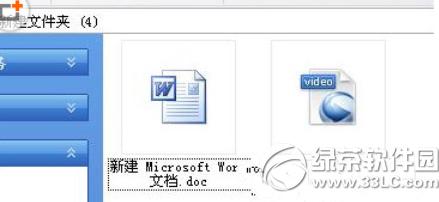
打开新建的word文档,在菜单栏里单击【视图】按钮,

在视图菜单中选择【页眉页脚】项点击打开,
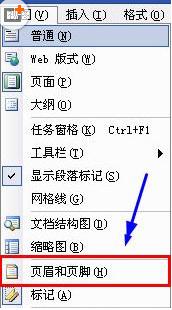
进入页眉页脚编辑区后,单击【插入】菜单中的【对象】按钮,

在弹出来的对话框中选择【 Windows Media player 】后,单击【确定】插入对象。
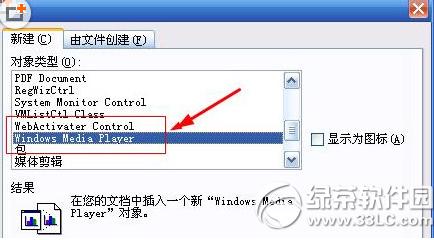
出现如下图的播放器窗口:

鼠标放到插入的对象上面右键单击选择【属性】,

在属性对话框中单击【自定义】,接着再单击自定义右边的【三点按钮】。
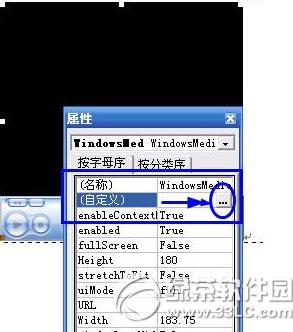
Office办公软件是办公的第一选择,这个地球人都知道。除了微软Office,市面上也存在很多其他Office类软件。
……